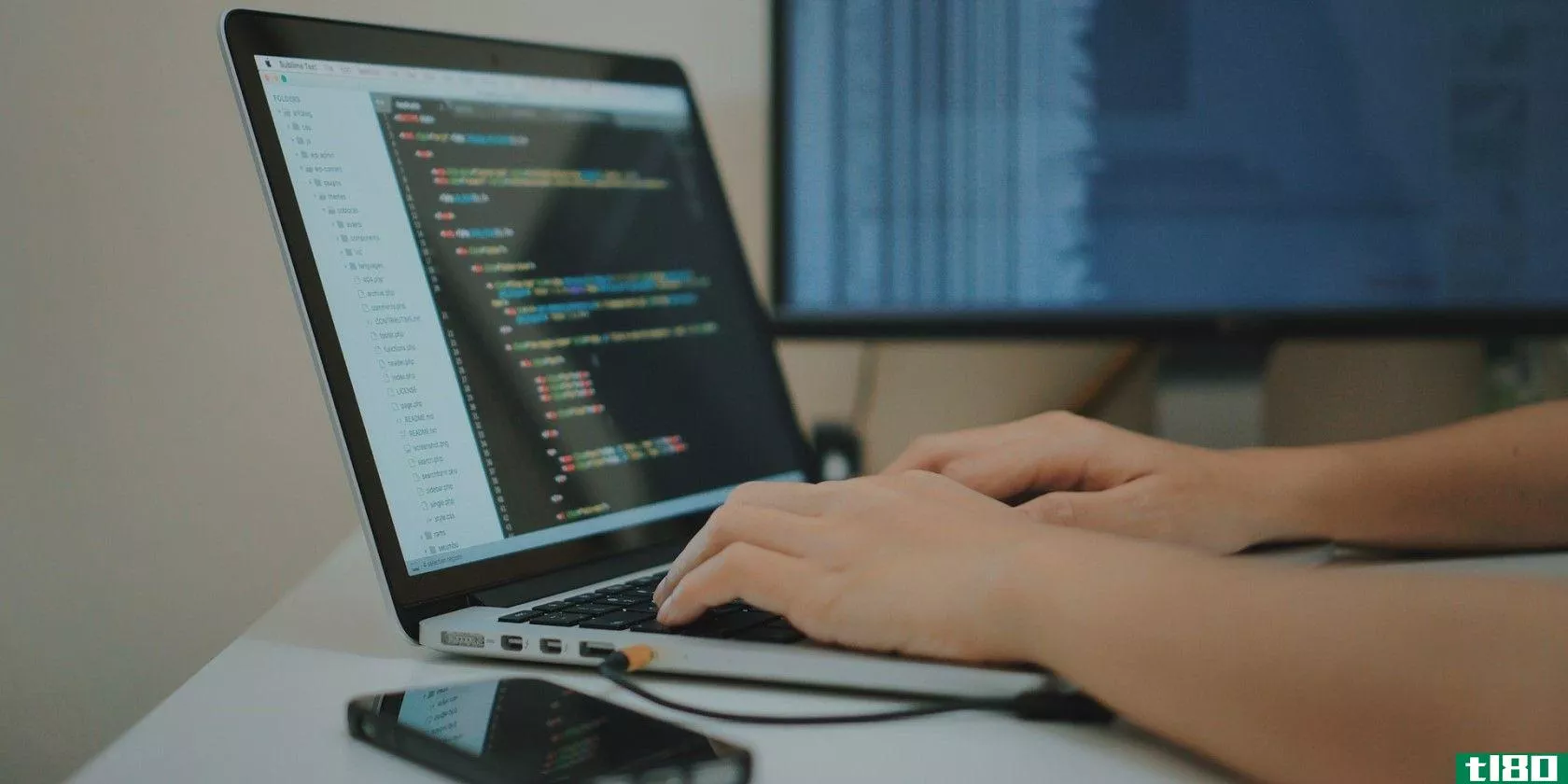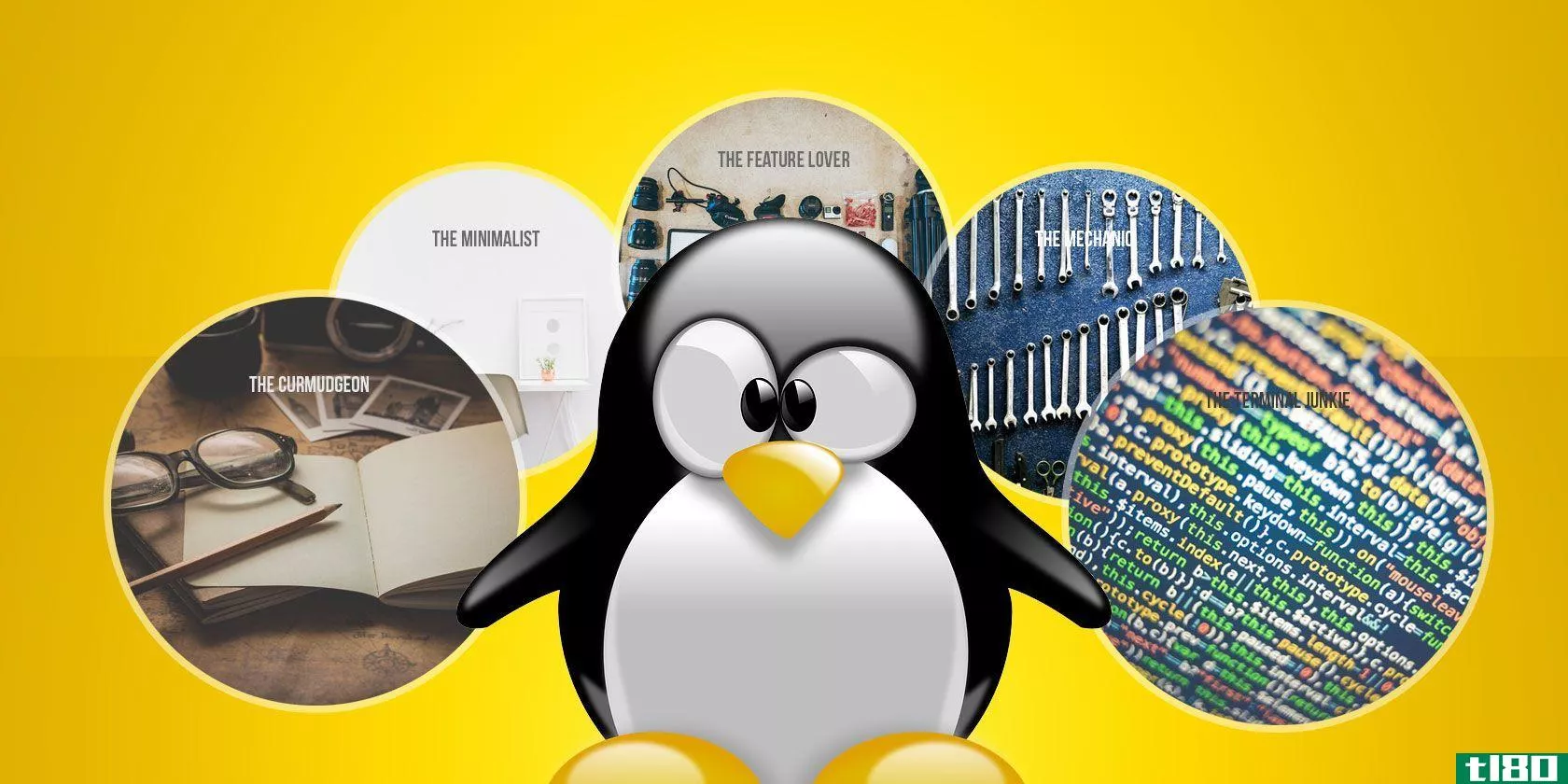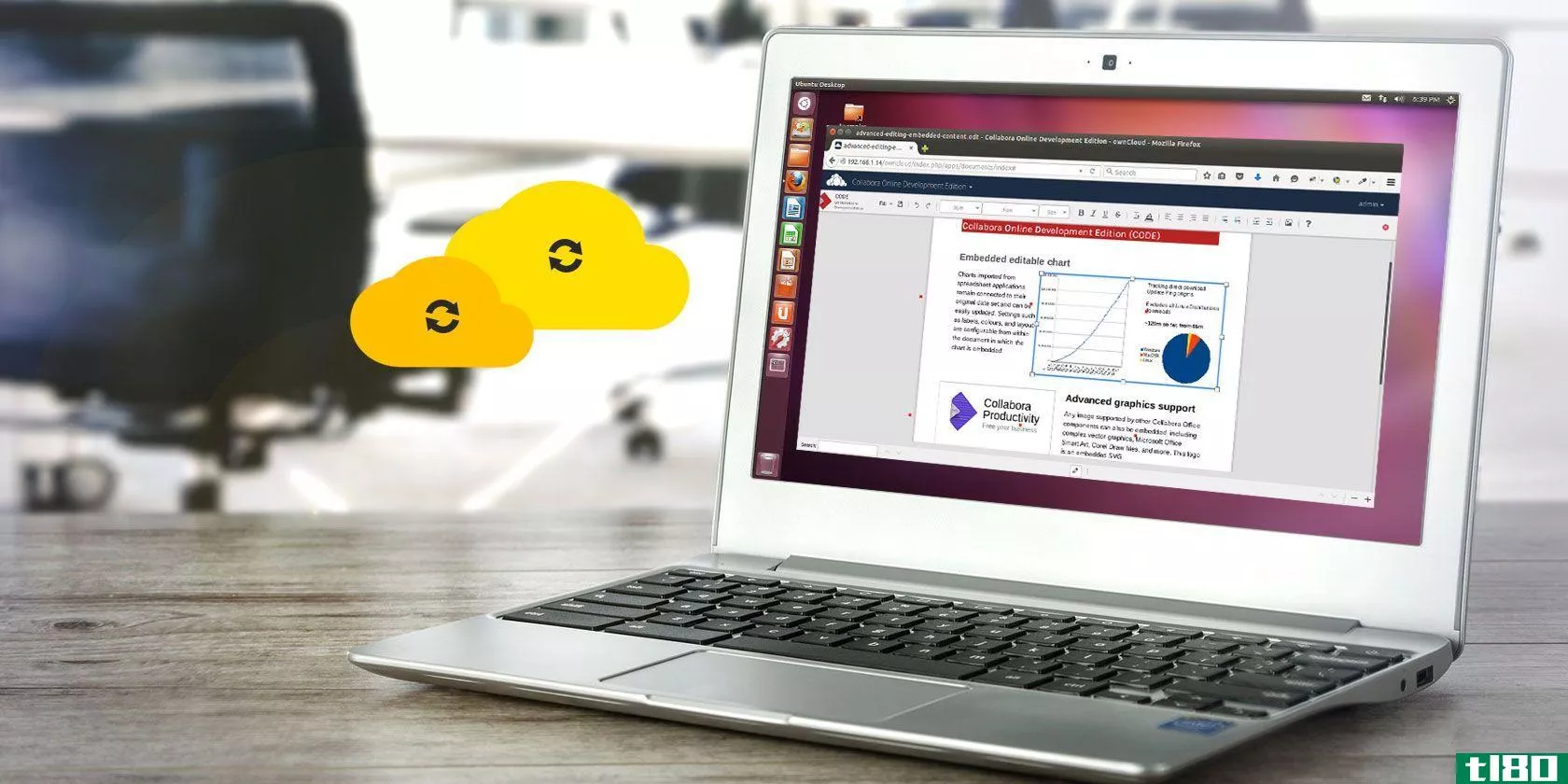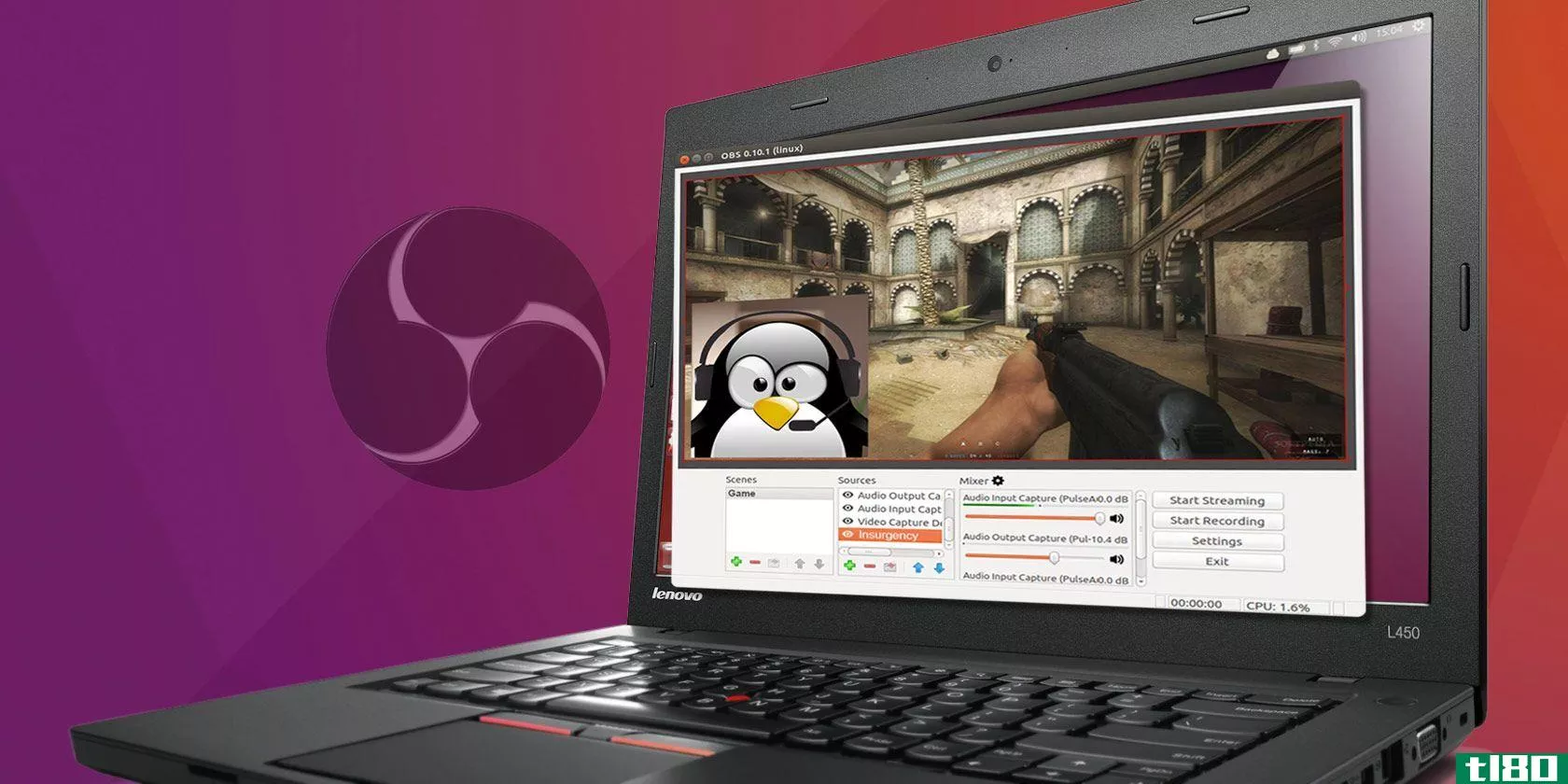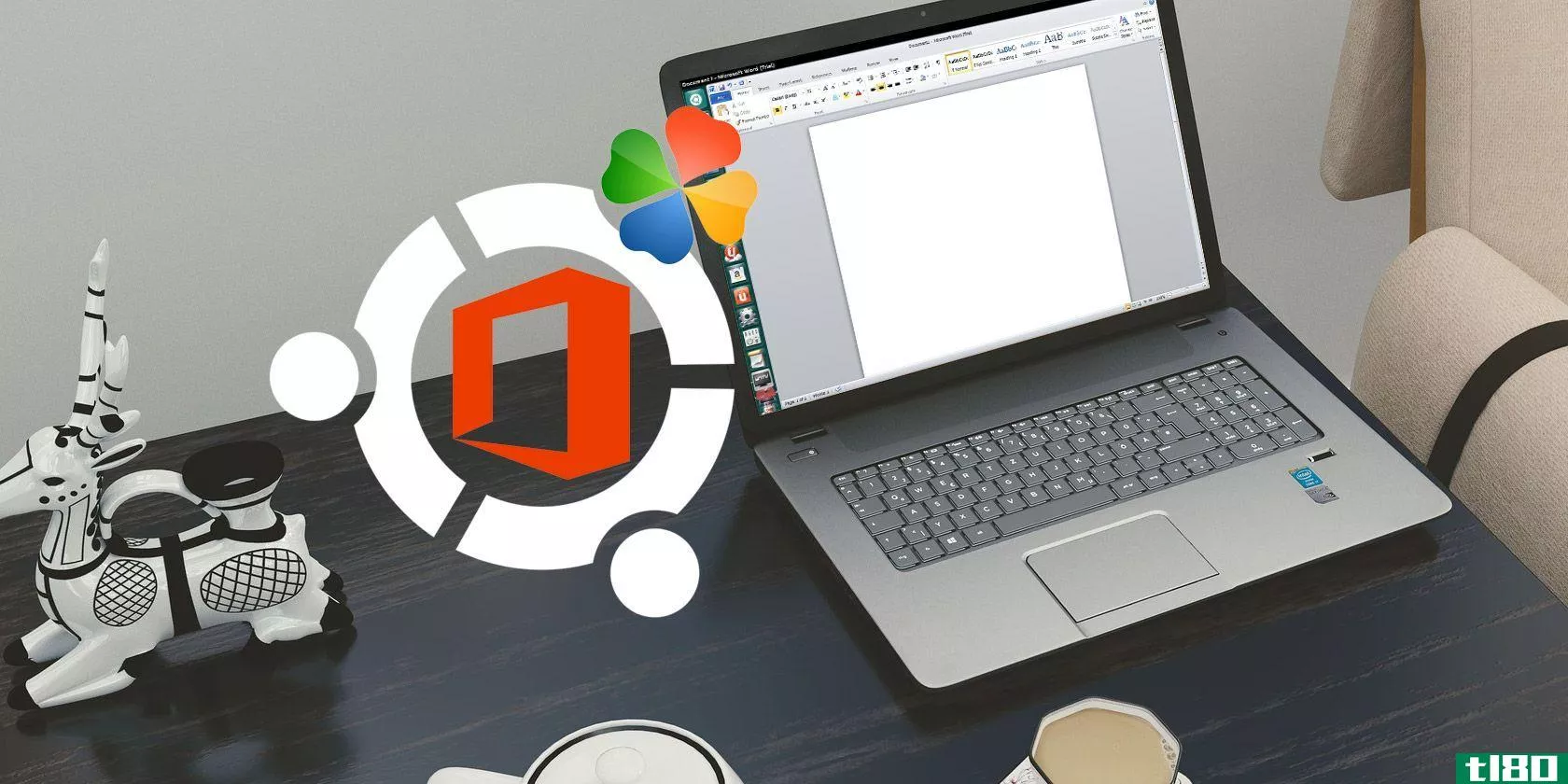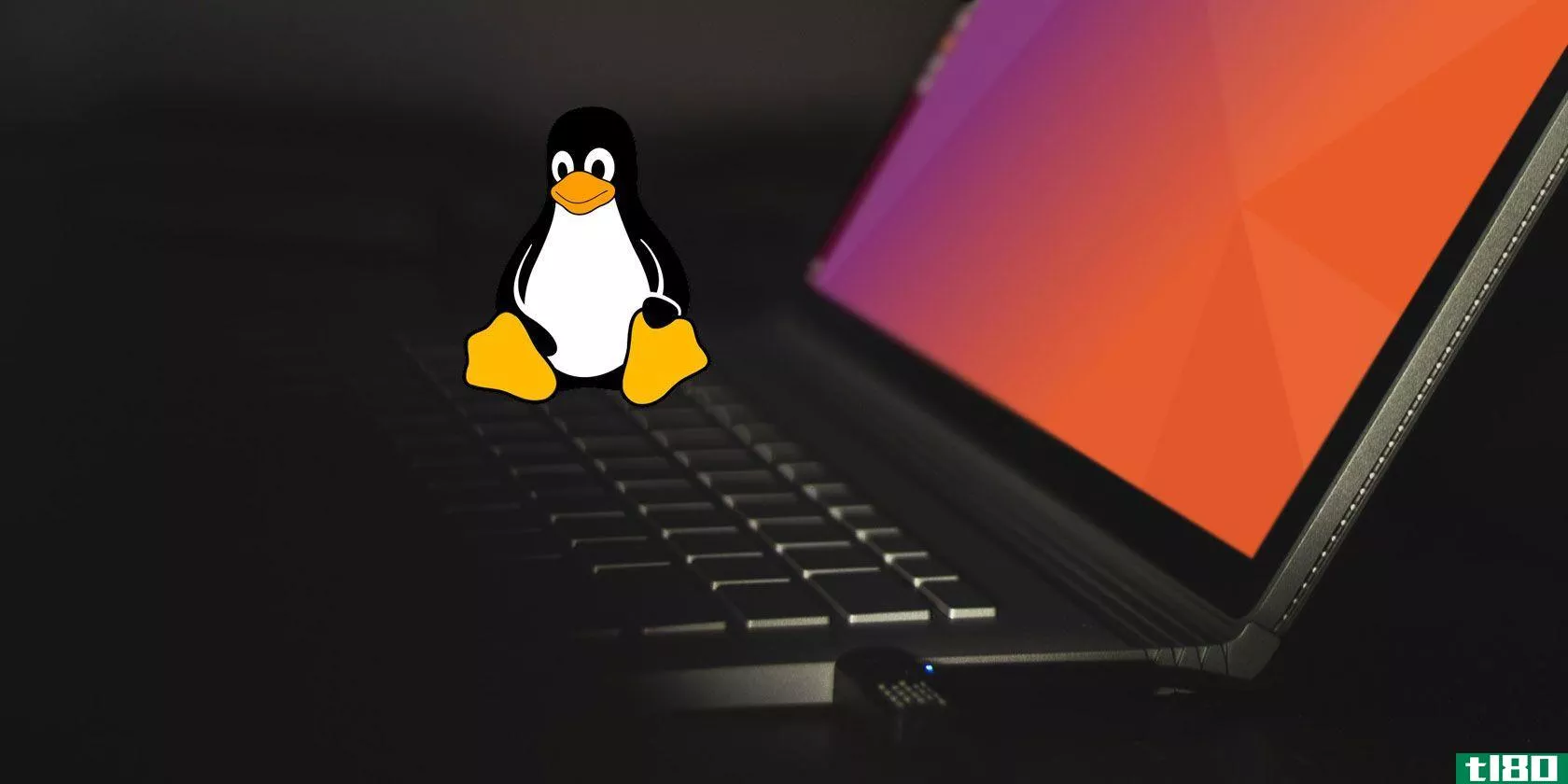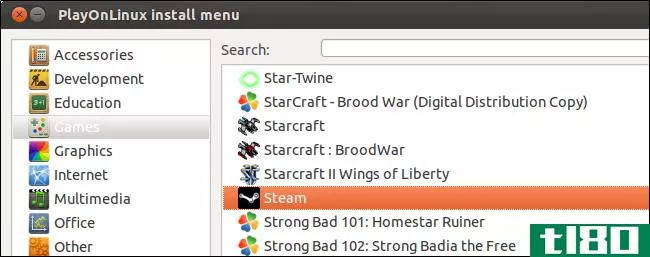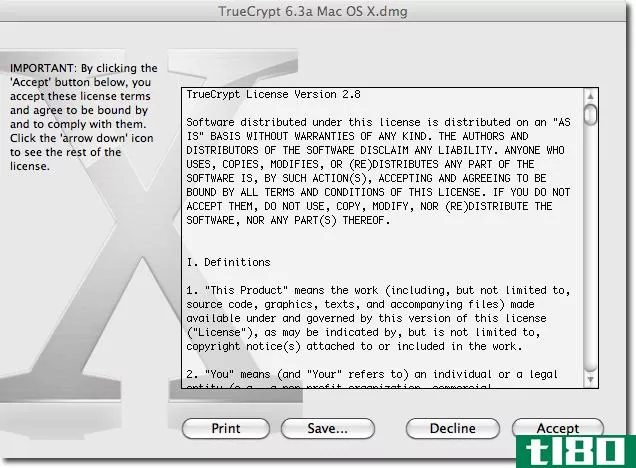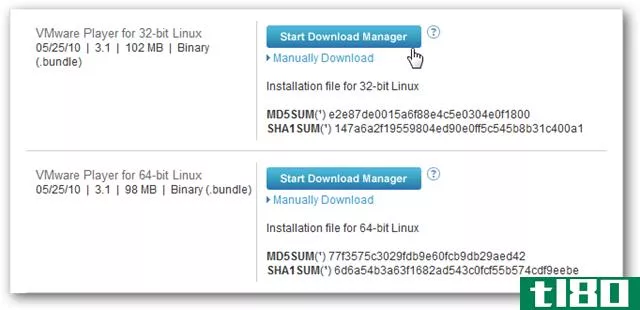linux入门:安装应用程序并进一步

所以你已经安装了Linux,启动并运行了所有的硬件,现在你看到的是一个空白的桌面。接下来呢?这里有一些技巧(和一些资源),可以帮助你建立你梦想中的操作系统。
安装应用程序

您可能要做的第一件事是安装一些您喜爱的应用程序。在安装应用程序方面,Linux的工作方式与Windows和OSX稍有不同。在Linux中,您不必总是从网站下载安装包来安装应用程序—通常,它们位于发行版的存储库中。打开发行版的软件包管理器(在Ubuntu中,您会在System>;管理>;Synaptic包管理器)并搜索您要查找的包,例如vlc。你甚至不用打开浏览器就可以从那里安装它。
如果您知道包的名称,也可以从终端执行此操作。在Ubuntu中,安装vlc这样的包的命令是:
sudo apt-get install vlc当然,您可以用正在安装的任何软件包替换上面命令中的vlc。您还可以一次安装多个软件包来保存击键:
sudo apt-get install vlc chromium-browser这个设置的好处在于它允许Linux使用updatemanager一次更新操作系统和所有应用程序。不再需要单独更新应用程序,系统上的所有内容都将通过一个通道更新。
在发行版的存储库中会有很多应用程序,不过有些应用程序(比如Dropbox)需要添加自己的独立存储库。你通常会在应用程序的主页上找到如何做到这一点的说明。此外,像Ubuntu和Mint这样的发行版允许你为存储库中没有的应用下载.deb包。这些软件包的工作原理与Windows上的安装软件包非常相似:只需从web站点下载它们,双击它们,它们就会安装应用程序及其存储库,这样它就会随着系统的其余部分进行更新。
如果您正在寻找好的应用程序安装,我们的Lifehacker Pack for Linux是一个很好的开始。Ninite现在也可以批量安装Linux,所以请查看他们建议在新系统上安装的应用程序,以使系统正常运行。
更新:你们中的许多人都提到了Ubuntu软件中心,这是一种对初学者更友好的安装应用程序的方式。它只存在于Ubuntu中,但是如果你只是想安装一两个应用程序,你也可以通过它。您可以在应用程序菜单下找到它;它的工作原理和iTunes或其他流行的应用商店一样。
大量调整设置

如果你进入发行版的设置菜单,你会发现里面有很多东西。老实说,我做的第一件事(在任何系统上,真的,Linux或不是)是头进入设置面板,看看我可以调整。你可以花大量的时间在那里定制你的系统,让它像你想要的那样工作,所以我建议你只是在那里浏览一下。如果你运行的是Ubuntu,我也强烈建议你去看看前面提到的Ubuntu调整,看看更多的设置调整。
熟悉命令行
然而,总有一天,你会发现一个设置或应用程序,你不能只是从GUI调整。在这种情况下,你必须深入研究终端,但不要害怕!命令行其实并没有那么可怕,一旦您习惯了它,您可以定制多少系统就没有限制了。我建议初学者先看看我们的命令行入门教程。如果您不熟悉命令行,前面提到的CLIcompanion也是一个方便的小工具。别开玩笑了,当我知道自己将在Linux命令行上度过一个漫长的夜晚时,我就穿上了这件衬衫。
当然,事实是你只能从初学者的指导中学到这么多。我发现,我所学到的关于命令行的几乎所有东西都是通过这样做学到的。每当你发现一些需要命令行来做的事情时,只要查阅一本关于如何做的教程,你可能会发现这并不难,而且你已经在你的指令库中添加了一个或两个新的命令或技巧。我能给的最好的建议是:不要害怕!
当然,有几件事你不会仅仅通过做就学会的,那就是如何以闪电般的速度通过终端和它的所有内置快捷方式。幸运的是,我们也写了一本指南。学习并使用它们,你可以省下数年的时间来输入长命令。
自定义桌面

最后,每个人都喜欢在Linux上做的一件事就是让他们的桌面看起来很棒。通常,这需要安装Compiz,这个工具可以让你实现各种酷炫的桌面效果,包括臭名昭著的3D桌面立方体。它还有一些有用的效果,比如显示桌面上的所有窗口(Exposé样式)。检查我们的指南,以设置Compiz,如果你已经安装了ubuntutweak像我们上面推荐的,一定要检查其Compiz部分,因为它有一些不错的设置内置。
至于你的桌面的其他部分,有很多不同的方法来定制它。我建议你去GNOME-Look.org(或者,如果你使用的是KDE,请访问KDE-Look.org)这样的网站,在那里搜索灵感。你会发现很酷的窗户装饰,图标集,墙纸,和其他各种很酷的东西。YouTube也是一个寻找创意的好地方。当然,如果你迷路了,谷歌是你的朋友!
这应该给你足够的开始定制你的安装,以满足你的口味。再说一次,Linux最棒的一点是,你可以完全把它变成你自己的,所以每当你发现自己在说“伙计,我希望我能把我的操作系统设置成这样”的时候,就用谷歌搜索吧!可能有一个解决办法,只要你准备好并愿意尝试任何事情,你就能实现它。如果有一件事我压力不够,那就是不要害怕听起来很复杂的事情。你会惊讶于命令行,配置文件,甚至从源代码编译应用程序是多么容易,如果你只是去做!祝你们好运,一定要在评论中分享你们的经历、问题、胜利和其他一切。
- 发表于 2021-07-25 03:57
- 阅读 ( 80 )
- 分类:互联网
你可能感兴趣的文章
2021年面向开发者、云工程师和devops的5大linux课程
...、自定义命令提示,以及最后如何直接在Linux系统上安装应用程序。 ...
- 发布于 2021-03-11 10:29
- 阅读 ( 251 )
使用soa学习linux,这是一个儿童友好的操作系统
...在屏幕中央看到自定义的子图标。在阿凡达周围,有一圈应用程序。从打字测试到形状匹配游戏和网络浏览器,这些都不尽相同。整体体验非常简单。无需任何指示,您就可以从图标中识别应用程序,并了解如何轻松地导航操作...
- 发布于 2021-03-13 04:27
- 阅读 ( 295 )
如何用gentoo完全控制你的电脑
...,这就是乐趣的开始。Gentoo在其Wiki中提供了一个推荐的应用程序列表。值得注意的是,这只是一个最好的列表。 ...
- 发布于 2021-03-13 12:40
- 阅读 ( 282 )
哪种linux桌面环境最适合您的个性?
...?你会把图标散落在桌面上吗?你喜欢在一个整洁的全屏应用程序中工作吗?你安装了无数的第三方工具来调整你的操作系统吗? ...
- 发布于 2021-03-14 15:39
- 阅读 ( 459 )
什么是提高办公效率的最佳linux云服务?
...我们将重点关注那些能够远程访问具有写入功能的文档的应用程序。这些服务可以是自托管或远程托管的。(如果您需要离线办公套件,请查看这些最好的Linux办公套件。) ...
- 发布于 2021-03-15 02:43
- 阅读 ( 214 )
什么是容器linux?您应该使用它吗?
... 与传统的桌面操作系统不同,所有应用程序都在容器中运行。虽然虚拟机(VM)和容器都使用虚拟化方法,但容器是不同的。与VMs不同,容器使用与主机相同的操作系统内核。由于容器化应用程序和主机使...
- 发布于 2021-03-15 05:37
- 阅读 ( 217 )
linux视频游戏直播入门
...台游戏现在可以在Linux上使用了。此外,Wine允许在Linux上进一步安装Windows游戏。了解如何在Linux上开始视频游戏直播! ...
- 发布于 2021-03-16 01:05
- 阅读 ( 213 )
使用轻量级linux lxle恢复旧电脑
...算机运行所需的常规数据。不仅如此,随着时间的推移,应用程序和操作系统也变得越来越复杂。所有这些都意味着你的电脑最终将难以应付负载。 ...
- 发布于 2021-03-17 09:18
- 阅读 ( 189 )
如何在linux上安装microsoft office
... 现在,您只需从菜单应用程序启动PlayOnLinux即可。在这里,单击Office选项卡,然后选择相应的Microsoft Office选项。 ...
- 发布于 2021-03-18 07:01
- 阅读 ( 280 )